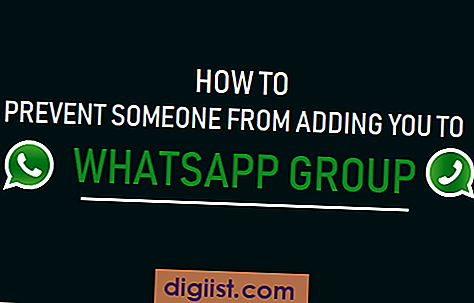Σε περίπτωση που μεταφορτώσετε τα δικά σας βίντεο στο YouTube, μπορεί να σας ενδιαφέρει να μάθετε πώς μπορείτε να προσθέσετε Thumbnails σε βίντεο YouTube ή να αλλάξετε μικρογραφίες σε υπάρχοντα βίντεο στο λογαριασμό σας στο YouTube.

Προσθέστε μικρογραφίες στα βίντεο YouTube
Το YouTube προετοιμάζει αυτόματα 3 μικρά κλιπ βίντεο για κάθε βίντεο που μεταφορτώνετε στο YouTube και σας επιτρέπει να επιλέξετε οποιοδήποτε από αυτά τα 3 βίντεο κλιπ ως μια κινούμενη μικρογραφία για το YouTube σας.
Σε περίπτωση που θέλετε να είστε πιο δημιουργικοί, μπορείτε να επαληθεύσετε τον λογαριασμό σας YouTube από την Google, ο οποίος σας παρέχει το δικαίωμα να εκχωρήσετε προσαρμοσμένες εικόνες μικρογραφιών για τα βίντεό σας στο YouTube.
Παρακάτω θα βρείτε τα βήματα για την προσθήκη μικρογραφιών στο βίντεο YouTube χρησιμοποιώντας 3 διαφορετικές μεθόδους.
- Προσθέστε Thumbnails στα βίντεο YouTube κατά τη μεταφόρτωση
- Προσθέστε ή αλλάξτε μικρογραφίες βίντεο YouTube μετά τη μεταφόρτωση
- Προσθήκη προσαρμοσμένων μικρογραφιών σε βίντεο YouTube
1. Προσθέστε μικρογραφίες στα βίντεο του YouTube κατά τη μεταφόρτωση
Κατά τη μεταφόρτωση βίντεο στο YouTube, θα σας ζητηθεί να επιλέξετε μια μικρογραφία από 3 εικόνες που το YouTube προετοιμάζει αυτόματα για το βίντεο που έχει ανεβάσει.
1. Μεταβείτε στο YouTube και κάντε κλικ στην επιλογή Σύνδεση που βρίσκεται στην επάνω δεξιά γωνία της οθόνης σας.

2. Μόλις συνδεθείτε, κάντε κλικ στο εικονίδιο επάνω βέλους

3. Επιλέξτε το βίντεο που θέλετε να μεταφορτώσετε στο YouTube.

4. Μετά την επεξεργασία του βίντεο, θα δείτε 3 εικόνες στην ενότητα "Βίντεο μικρογραφιών". Μπορείτε να επιλέξετε οποιαδήποτε από αυτές τις 3 εικόνες ως μικρογραφία για το βίντεο που μόλις μεταφορτώσατε.

5. Κάντε κλικ στο κουμπί Done (Τέλος) για να αποθηκεύσετε την επιλογή Video and Thumbnail (Βίντεο και μικρογραφία).
2. Προσθέστε ή αλλάξτε μικρογραφίες βίντεο YouTube
Σε περίπτωση που δεν επιλέξετε μια μικρογραφία κατά τη μεταφόρτωση του βίντεο, το YouTube θα αντιστοιχίσει αυτόματα μια μικρογραφία για το βίντεό σας.
Ωστόσο, μπορείτε πάντα να αλλάξετε τις μικρογραφίες βίντεο YouTube ακολουθώντας τα παρακάτω βήματα.
1. Μεταβείτε στο YouTube και συνδεθείτε στο λογαριασμό σας στο YouTube.
2. Κάντε κλικ στο εικονίδιο Προφίλ και, στη συνέχεια, κάντε κλικ στην επιλογή Δημιουργός Studio στο αναπτυσσόμενο μενού.

3. Στη συνέχεια, κάντε κλικ στο κουμπί Επεξεργασία που βρίσκεται δίπλα στο βίντεο στο οποίο θέλετε να προσθέσετε μια μικρογραφία.

4. Στην επόμενη οθόνη θα δείτε 3 μικρά βίντεο κλιπ δίπλα στο βίντεο. Μπορείτε να επιλέξετε οποιοδήποτε από αυτά τα Βίντεο κλιπ ως μια κινούμενη μικρογραφία για το βίντεό σας.

5. Αφού κάνετε την επιλογή σας, κάντε κλικ στο κουμπί Αποθήκευση αλλαγών.
3. Προσθέστε προσαρμοσμένες μικρογραφίες στα βίντεο YouTube
Σε περίπτωση που δεν ενδιαφέρεστε να χρησιμοποιήσετε κάποια από τις 3 μικρογραφίες που δημιουργήθηκαν αυτόματα από το YouTube, μπορείτε να προσθέσετε προσαρμοσμένες μικρογραφίες στα βίντεο του YouTube.
Σημείωση: Το προνόμιο προσθήκης προσαρμοσμένων μικρογραφιών σε βίντεο YouTube είναι διαθέσιμο μόνο στους κατόχους λογαριασμών που έχουν επαληθευτεί.
1. Μεταβείτε στο YouTube και συνδεθείτε στο λογαριασμό σας στο YouTube.
2. Κάντε κλικ στο εικονίδιο Προφίλ και, στη συνέχεια, κάντε κλικ στην επιλογή Δημιουργός Studio στο αναπτυσσόμενο μενού.

3. Στη συνέχεια, κάντε κλικ στο κουμπί Επεξεργασία που βρίσκεται δίπλα στο βίντεο στο οποίο θέλετε να προσθέσετε μια μικρογραφία.

4. Στην επόμενη οθόνη, θα δείτε 3 μικρά βίντεο κλιπ δίπλα στο βίντεο. Κάντε κλικ στο κουμπί προσαρμοσμένης μικρογραφίας που βρίσκεται κάτω από αυτά τα 3 βίντεο.

5. Μεταβείτε στην εικόνα που θέλετε να χρησιμοποιήσετε ως προσαρμοσμένη μικρογραφία στον υπολογιστή σας και κάντε κλικ στην εικόνα.
Σημείωση: Οι προσαρμοσμένες μικρογραφίες πρέπει να έχουν ελάχιστο πλάτος 640 εικονοστοιχείων και να έχουν μέγεθος μικρότερο από 2 MB. Επίσης, οι μεταφορτωμένες προσαρμοσμένες εικόνες πρέπει να ακολουθούν τις οδηγίες της κοινότητας του YouTube.
Η προσθήκη μιας ενδιαφέρουσας μικρογραφίας στα βίντεο του YouTube μπορεί να κάνει τους χρήστες να κάνουν κλικ στα βίντεό σας όπως εμφανίζονται στα αποτελέσματα αναζήτησης.
Αυτό μπορεί να έχει άμεσο αντίκτυπο στον αριθμό προβολών που δημιουργούν τα βίντεό σας στο YouTube.